Είναι αρκετά απογοητευτικό το γεγονός ότι τα αρχεία WMV δεν μπορούν να αναγνωριστούν από το iMovie, το QuickTime, το Final Cut Pro και πολλά προγράμματα αναπαραγωγής βίντεο σε Mac. Και μπορεί ακόμη και να αποτύχετε να παίξετε ή να επεξεργαστείτε αυτά τα αρχεία WMV στις φορητές συσκευές σας όπως το iPhone, το Android και άλλα. Για να λύσετε αυτό το ζήτημα ασυμβατότητας, μπορείτε μετατρέψτε το WMV σε MP4 μορφή, η οποία είναι ευρέως αποδεκτή από τα περισσότερα προγράμματα αναπαραγωγής βίντεο και συντάκτες.
Επομένως, ακολουθούν αναλυτικοί οδηγοί μερικών δημοφιλών δωρεάν WMV to MP4 converter. Μπορείτε επίσης να μετατρέψετε WMV σε MP4 Mac και Windows σε υψηλή ποιότητα και γρήγορη ταχύτητα μετατροπής εδώ. Απλώς διαβάστε τις παρακάτω παραγράφους για να λάβετε τις πληροφορίες που χρειάζεστε.
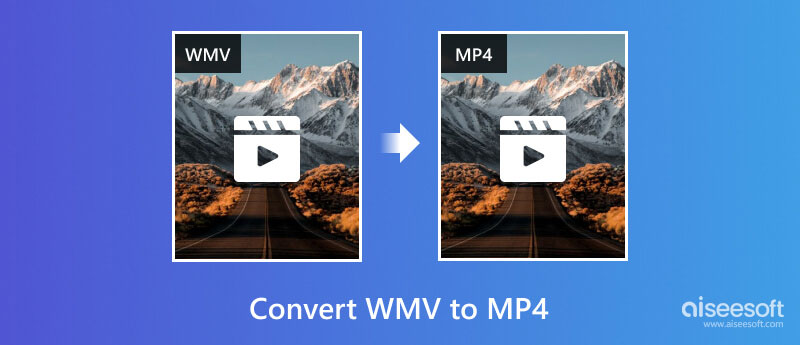
Το VLC Media Player είναι ένα ισχυρό εργαλείο για αναπαραγωγή βίντεο και μετατροπή βίντεο. Αν θέλετε ένα πολυλειτουργικό εργαλείο αντί μόνο για μετατροπέα, τότε μπορείτε να επιλέξετε VLC. Σημειώστε μόνο ότι υποστηρίζει μόνο 23 διαφορετικές μορφές εξόδου, όχι τόσες όπως άλλοι εξειδικευμένοι μετατροπείς.
Εδώ είναι τα βήματα για να μεταφέρετε WMV σε MP4 χρησιμοποιώντας VLC.
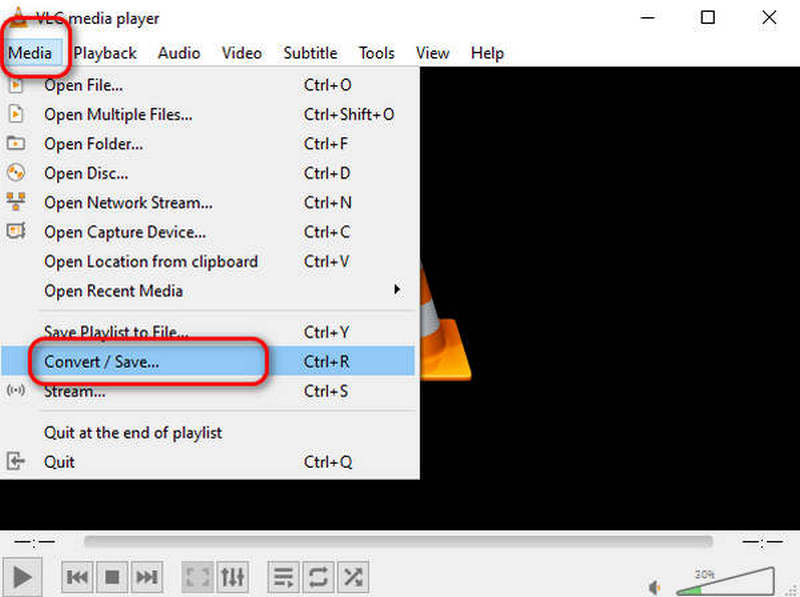
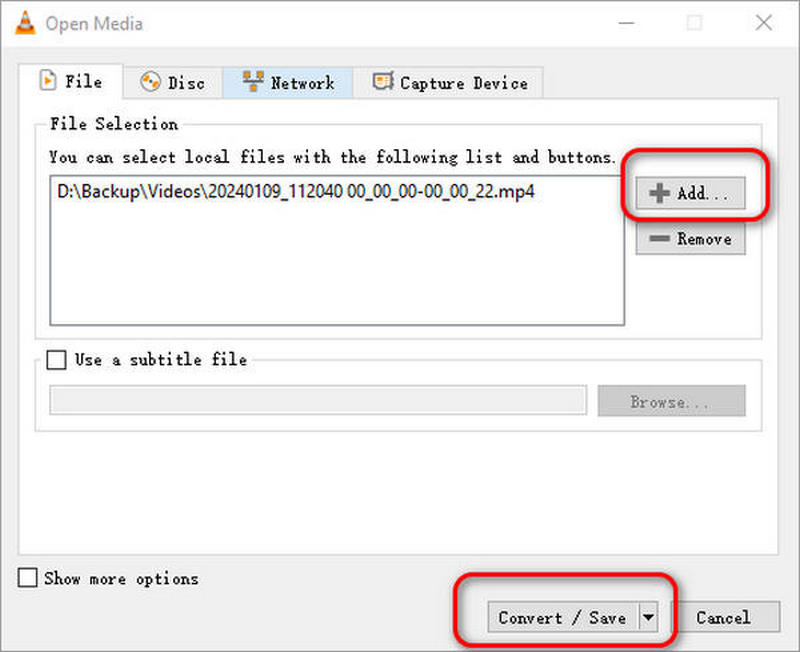
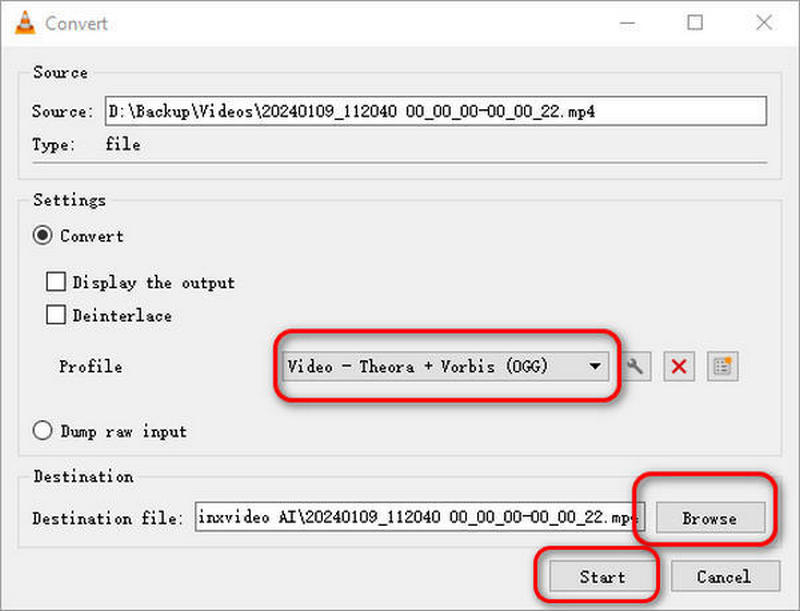
Το HandBrake είναι ένα άλλο εργαλείο που μπορεί να σας βοηθήσει να μετατρέψετε το WMV σε mp4 σε Mac, Linux και Windows. Υποστηρίζει πολλαπλές μορφές πολυμέσων, συμπεριλαμβανομένων MP4, AVI, WMV, AAC κ.λπ. Είναι κατασκευασμένο από εθελοντές ώστε να μπορείτε να το χρησιμοποιήσετε δωρεάν. Αλλά για τον ίδιο λόγο, δεν μπορείτε να λάβετε έγκαιρη υποστήριξη πελατών όταν χρειάζεται.
Ακολουθούν τα βήματα για να αλλάξετε το WMV σε MP4 χρησιμοποιώντας το HandBrake
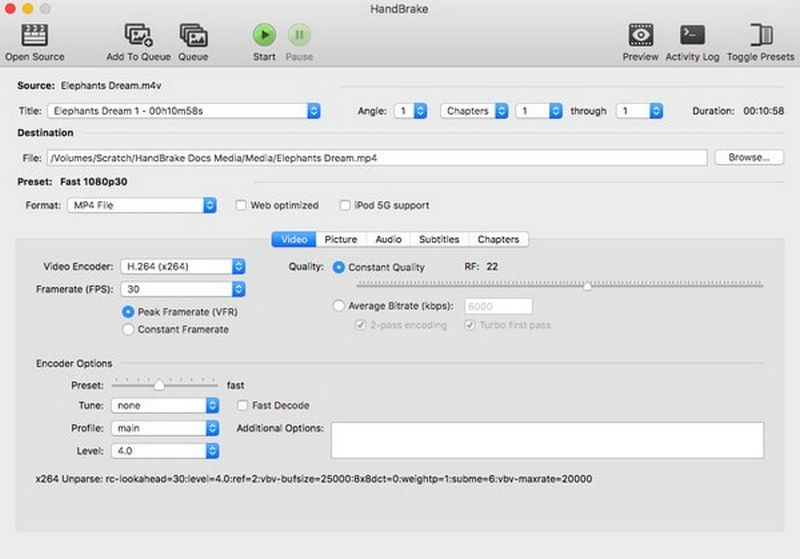
Αν και μπορείτε να μετατρέψετε δωρεάν το WMV σε MP4 με το Windows Movie Maker και άλλα προγράμματα, δεν είναι αρκετά ασφαλές και βολικό, ειδικά όταν έχετε μεγάλες ποσότητες βίντεο που πρέπει να μετατραπούν. Κατά τη διάρκεια αυτής της περιόδου, μπορείτε να χρησιμοποιήσετε το Aiseesoft Video Converter Ultimate για μαζική μετατροπή αρχείων WMV σε MP4 σε υπολογιστές με Windows και Mac σε σύντομο χρονικό διάστημα.
Βασικά χαρακτηριστικά για τον ισχυρό μετατροπέα WMV σε MP4
100% ασφαλής. Χωρίς διαφημίσεις.
100% ασφαλής. Χωρίς διαφημίσεις.
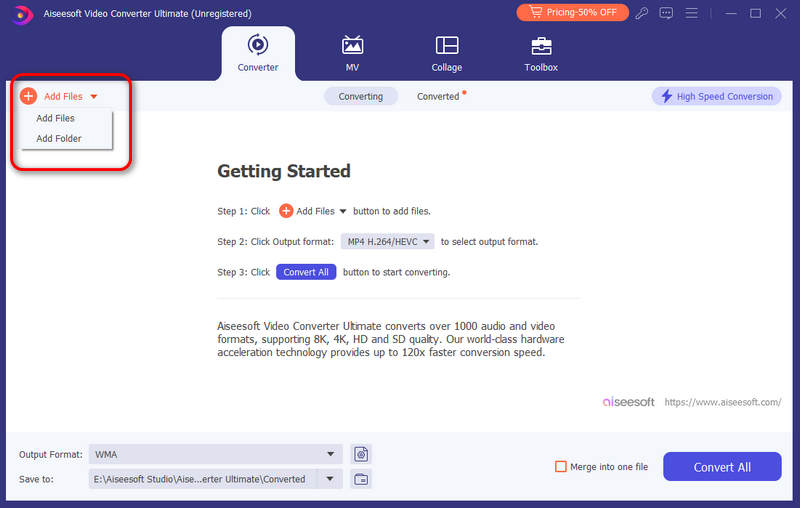
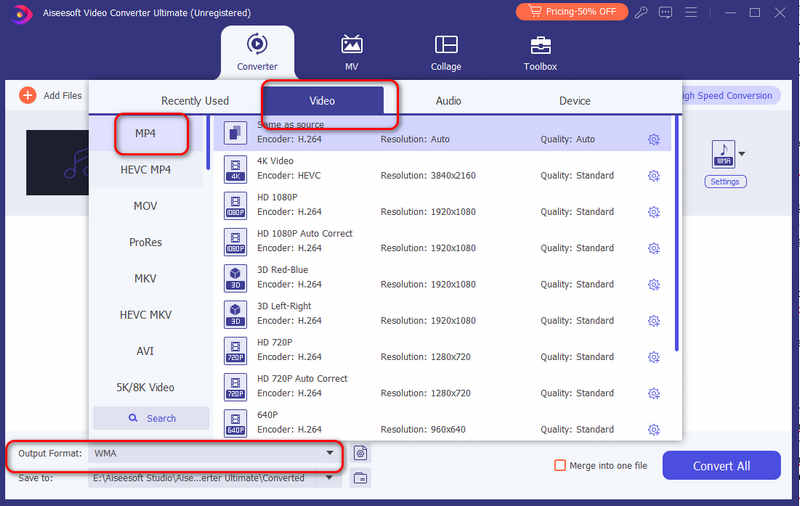
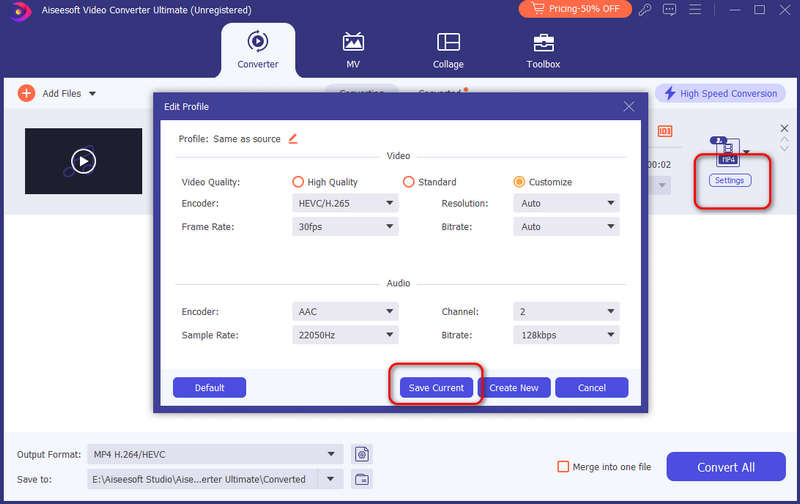
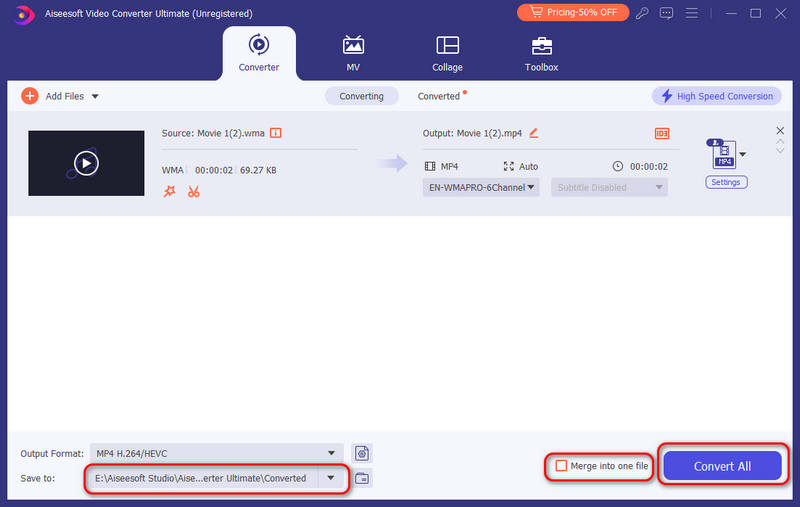
Το FFmpeg είναι ένα δωρεάν εργαλείο ανοιχτού κώδικα που χρησιμοποιείται για τη μετατροπή, εγγραφή και αναπαραγωγή αρχείων πολυμέσων. Μπορείτε να χρησιμοποιήσετε το FFmpeg για να μετατρέψετε το WMV σε MP4 γρήγορα και με ασφάλεια, αρκεί να μάθετε πώς να το χρησιμοποιείτε. Είναι συμβατό με Windows, Linux και Mac. Το μόνο πρόβλημα είναι ότι χρειάζεται μια καμπύλη μάθησης για να κυριαρχήσει.
Εδώ είναι τα βήματα για να αλλάξετε το WMV σε MP4 δωρεάν με το FFmpeg.
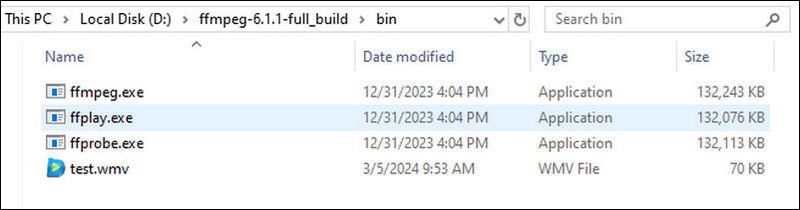
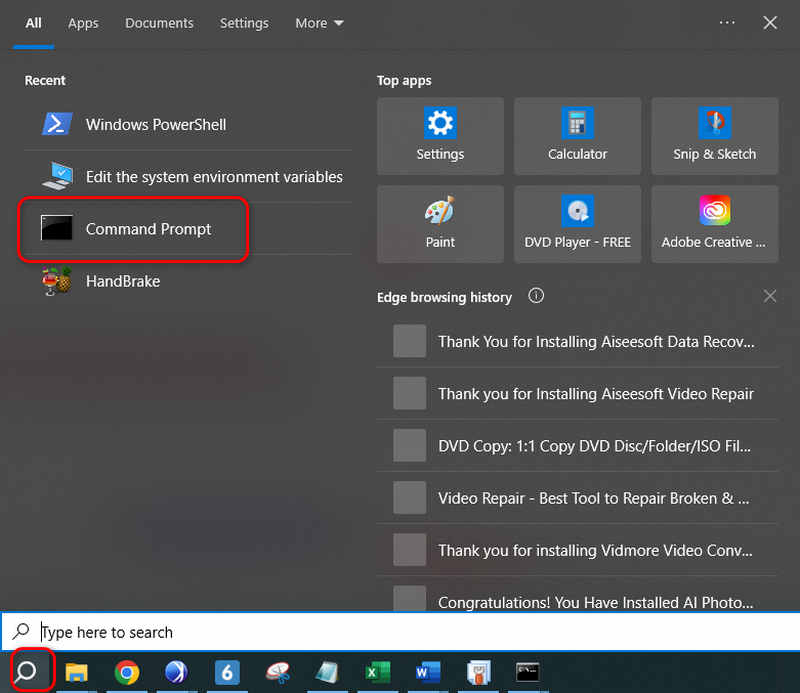
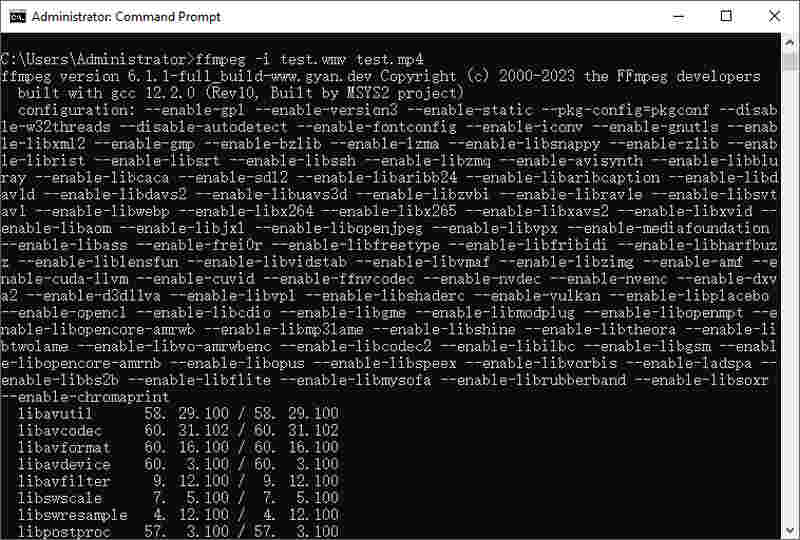
Αν και υπάρχουν χιλιάδες διαδικτυακοί μετατροπείς βίντεο, δεν είναι εύκολο να βρείτε έναν καλό διαδικτυακό μετατροπέα βίντεο WMV σε MP4. Ευτυχώς, μπορείτε να χρησιμοποιήσετε τα ακόλουθα 3 προγράμματα για να μετατρέψετε δωρεάν το αρχείο WMV σε MP4 online πάνω από 100 MB ανά ώρα.
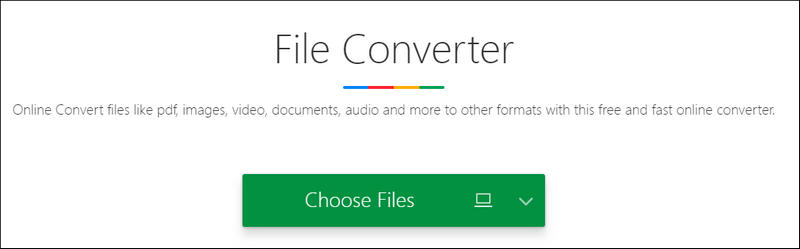
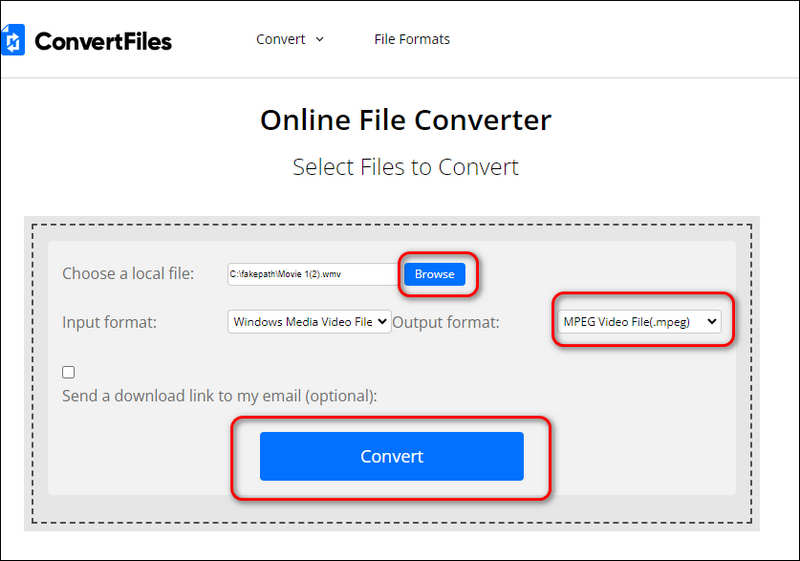
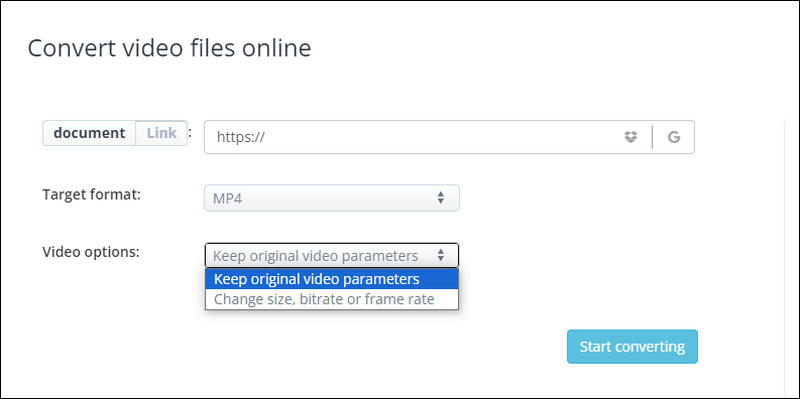
Συμβουλές: Μπορείτε επίσης να μετατρέψετε το αρχείο WMV σε MP4 online με το Zamzar, ενώ το μέγιστο μέγεθος αρχείου του είναι μόνο 50 MB.
Ποια είναι τα πλεονεκτήματα του Αρχεία WMV?
Το WMV μείωσε σημαντικά το μέγεθος του αρχείου, ώστε να μπορείτε να το μεταφέρετε εύκολα μέσω email. Τα αρχεία WMV μπορούν να εξοικονομήσουν χώρο αποθήκευσης σε σύγκριση με άλλες μορφές όπως το MP4.
Γιατί δεν μπορώ να παίξω αρχεία WMV;
Η αποτυχημένη αναπαραγωγή ενδέχεται να οφείλεται σε έλλειψη κωδικοποιητή που χρησιμοποιείται για την αναπαραγωγή αρχείων WMV. Μπορείτε να εγκαταστήσετε κωδικοποιητή WMV για τη συσκευή αναπαραγωγής σας ή να κάνετε λήψη άλλου βίντεο αναπαραγωγής που υποστηρίζει αρχεία WMV.
Το WMV υποστηρίζεται από το YouTube;
Όχι, δεν υποστηρίζεται από το YouTube. Το YouTube υποστηρίζει περιορισμένες μορφές βίντεο όπως AVI, MP4, MOV, κ.λπ. Πρέπει να μετατρέψετε τα αρχεία WMV σας σε MP4 πριν τα ανεβάσετε στο YouTube.
Συμπέρασμα
Επομένως, ποια είναι η πιο οικονομική και εύχρηστη λύση για μετατροπή WMV σε MP4? Ως αποτέλεσμα, οι περισσότεροι άνθρωποι μπορούν να επιλέξουν έναν διαδικτυακό μετατροπέα βίντεο. Ωστόσο, λαμβάνοντας υπόψη τους περιορισμούς ταχύτητας μετατροπής και μεγέθους αυτών των διαδικτυακών μετατροπέων βίντεο, το Video Converter Ultimate θα πρέπει να είναι η πρώτη σας επιλογή. Μπορείτε να αποκτήσετε πολλές περισσότερες δυνατότητες επεξεργασίας από την εύκολη στη χρήση διεπαφή του. Τόσο οι αρχάριοι όσο και οι επαγγελματίες μπορούν να μετατρέψουν και επεξεργασία αρχείων WMV σε MP4 σε υψηλή ποιότητα γρήγορα και εύκολα.
Μετατρέψτε το βίντεο
Μετατρέψτε το βίντεο Μετατροπή πολυμέσων Μετατροπή βίντεο σε Blackberry Μετατροπή βίντεο σε Kindle Μετατροπή FLV Μετατροπή FLV σε DVD Μετατροπή RM σε WMV Μετατροπή RMVB σε AVI Μετατροπή MOV σε WebM Μετατροπή MOV σε AVI Μετατροπή του WMV σε MP4 Μετατροπή WMV σε MOV Μετατροπή SWF σε AVI Μετατροπή H.264 σε WMV Μετατροπή H.264 σε AVI Μετατρέψτε το M2TS σε iPad Μετατροπή EVO σε iPad Μετατροπή MOD σε iPad Μετατροπή VHS σε ψηφιακό Μετατροπή ήχου σε AC3 Μετατροπή DV σε AVI Μετατροπή κειμένου σε ήχο
Το Video Converter Ultimate είναι εξαιρετικός μετατροπέας βίντεο, πρόγραμμα επεξεργασίας και ενισχυτής για μετατροπή, βελτίωση και επεξεργασία βίντεο και μουσικής σε 1000 μορφές και πολλά άλλα.
100% ασφαλής. Χωρίς διαφημίσεις.
100% ασφαλής. Χωρίς διαφημίσεις.